Debian 12 Installation de GLPI
Découvrez GLPI, un outil de ticketing open-source que vos plus grandes entreprises utilisent, ici nous verront comment l'installer

Introduction
GLPI est une solution de gestion de parc informatique, de helpdesk (ticketing), et propose bien d’autres fonctionnalités. Indispensable en entreprise, nous allons voir comment procéder à son installation.
Prérequis
- Debian 11/12
- Un serveur web (Apache2, Nginx, IIS...) → Ici nous utiliserons Apache2
- Une base de données MariaDB
- PHP
- Configuration de la timezone
Préparation de l’environnement
Installation des dépendances
Après avoir installé Debian (VM ou serveur physique), commencez par installer les paquets requis :
sudo apt install apache2 php mariadb-server
Ensuite ajoutez les extensions PHP nécessaires :
sudo apt-get install php8.2-fpm php-xml php-common php-json php-mysql php-mbstring php-curl php-gd php-intl php-zip php-bz2 php-imap php-apcu php-ldap
Configuration de la timezone
timedatectl set-timezone "Europe/Paris"
mysql_tzinfo_to_sql /usr/share/zoneinfo | mysql -p -u root mysql
Création de la base de données
Exécutez :
sudo mysql_secure_installation
Répondez comme suit :
- Switch to unix_socket → N
- Change the root password → Y (choisissez un mot de passe fort)
- Remove anonymous users → Y
- Disallow root login remotely → Y
- Remove test database → Y
- Reload privilege tables → Y
Ensuite, connectez-vous :
sudo mysql -u root -p
Puis créez la base et l’utilisateur :
CREATE DATABASE glpidb;
GRANT ALL PRIVILEGES ON glpidb.* TO glpi_admin@localhost IDENTIFIED BY "@SuperP4ssword";
FLUSH PRIVILEGES;
EXIT;
Installation de GLPI
Télécharger et extraire les sources
wget https://github.com/glpi-project/glpi/releases/download/10.0.10/glpi-10.0.10.tgz
sudo tar -xzvf glpi-10.0.10.tgz -C /var/www/
Puis donnez les droits :
sudo chown www-data /var/www/glpi -R
Déplacer les fichiers de configuration et logs
sudo mkdir /etc/glpi
sudo chown www-data /etc/glpi/
sudo mv /var/www/glpi/config /etc/glpi
sudo mkdir /var/lib/glpi
sudo chown www-data /var/lib/glpi/
sudo mv /var/www/glpi/files /var/lib/glpi
sudo mkdir /var/log/glpi
sudo chown www-data /var/log/glpi
Configurer GLPI
Créez le fichier downstream.php :
sudo nano /var/www/glpi/inc/downstream.php
Contenu :
<?php
define('GLPI_CONFIG_DIR', '/etc/glpi/');
if (file_exists(GLPI_CONFIG_DIR . '/local_define.php')) {
require_once GLPI_CONFIG_DIR . '/local_define.php';
}
Créez ensuite local_define.php :
sudo nano /etc/glpi/local_define.php
Contenu :
<?php
define('GLPI_VAR_DIR', '/var/lib/glpi/files');
define('GLPI_LOG_DIR', '/var/log/glpi');
Configuration d’Apache2
Désactivez le site par défaut :
sudo a2dissite 000-default.conf
Créez un VirtualHost :
sudo nano /etc/apache2/sites-available/votre-domaine.conf
Contenu :
<VirtualHost *:80>
ServerName votre-nom-de.domaine
DocumentRoot /var/www/glpi/public
<Directory /var/www/glpi/public>
Require all granted
AllowOverride All
RewriteEngine On
Options FollowSymlinks
RewriteCond %{REQUEST_FILENAME} !-f
RewriteRule ^(.*)$ index.php [QSA,L]
</Directory>
<FilesMatch \.phpgt;
SetHandler "proxy:unix:/run/php/php8.2-fpm.sock|fcgi://localhost/"
</FilesMatch>
</VirtualHost>
Activez les modules :
sudo a2enmod rewrite
sudo a2ensite votre-domaine.conf
sudo systemctl restart apache2
Utiliser PHP-FPM
Activez PHP-FPM :
sudo a2enmod proxy_fcgi setenvif
sudo a2enconf php8.2-fpm
sudo systemctl reload apache2
Éditez le fichier php.ini :
sudo nano /etc/php/8.2/fpm/php.ini
Mettez :
session.cookie_httponly = on
Puis redémarrez :
sudo systemctl restart php8.2-fpm.service
sudo systemctl restart apache2
Accès à GLPI
Ouvrez un navigateur et rendez-vous sur 127.0.1.1 ou sur votre domaine.
Choisissez Installer, puis configurez l’accès à la base :
- Serveur SQL : localhost
- Utilisateur SQL : glpi_admin
- Mot de passe : @SuperP4ssword
Sélectionnez ensuite la base créée et terminez l’installation. Connectez-vous avec glpi/glpi puis changez les mots de passe par défaut.
Vous disposez maintenant d’un GLPI fonctionnel prêt à être utilisé.
Commentaires (0)
Aucun commentaire pour le moment. Soyez le premier à commenter !
Articles précédents

Ajouter les utilisateurs automatiquement - Active Directory
Ajoutez vos utilisateurs automatiquement dans Active Directory grâce à un script Powershell

Comment créer un VPN avec WireGuard
Apprenez à créer votre propre VPN avec WireGuard en seulement 15 minutes c'est pas si compliqué vous verrez.
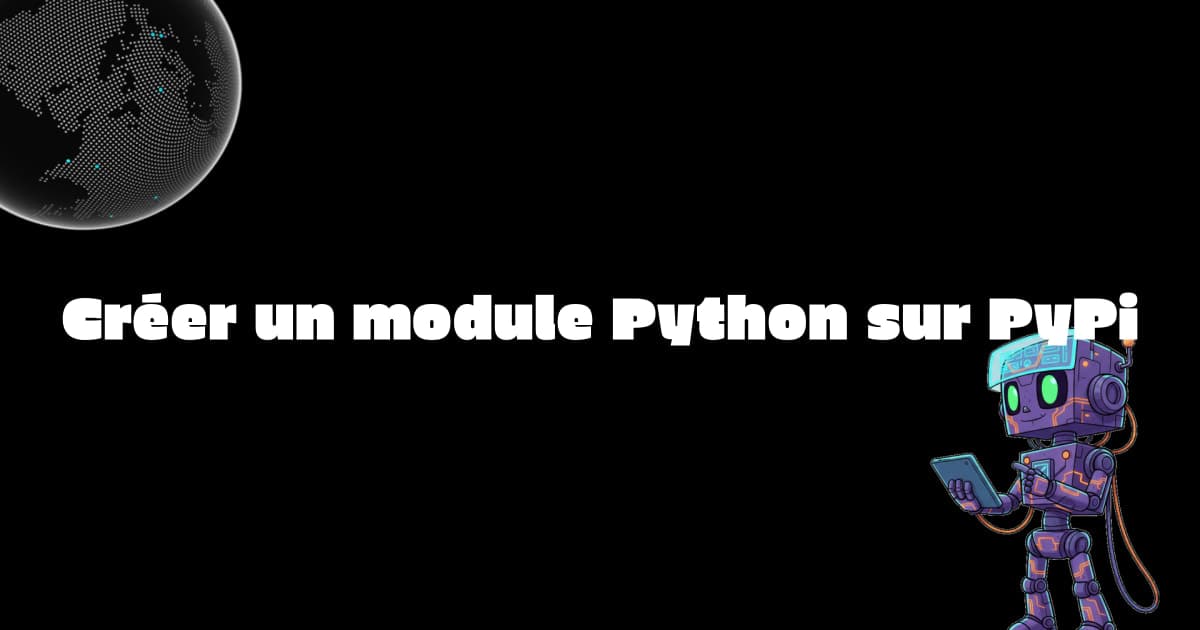
Créer un module Python sur PyPi
Vous installiez des modules avec pip, maintenant vous allez créer les vôtres. Package Python sur mesure.
Articles suivants

Organisation Unit & Group Policy Object - Active Directory
Bienvenue dans cet article où vous allez pouvoir découvrir les OU et les GPO, à quoi ça sert et comment tout ça fonctionne

Cachez du texte dans des images avec la Stéganographie
La stéganographie est l'art et la technique de dissimuler des messages confidentiels dans un support de couverture de manière à ce que personne ne soupçonne l'existence du message.

Apprendre à Créer un Active directory
Apprenez à créer un Active Directory, cet article est pour les futurs techniciens et sysadmin en puissance.